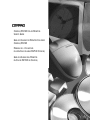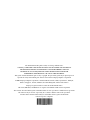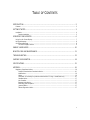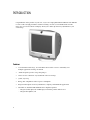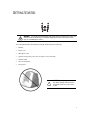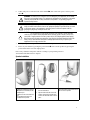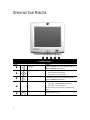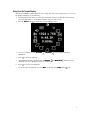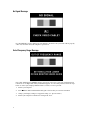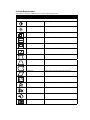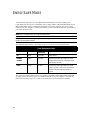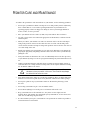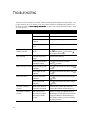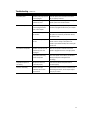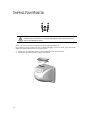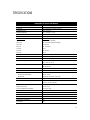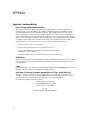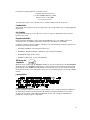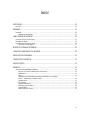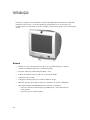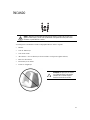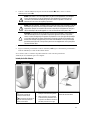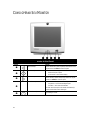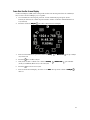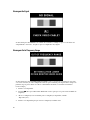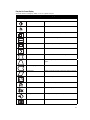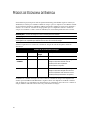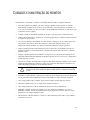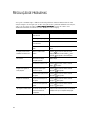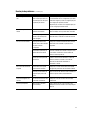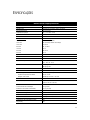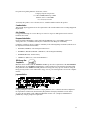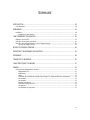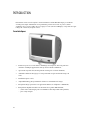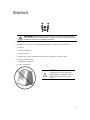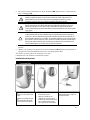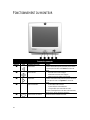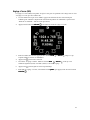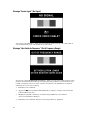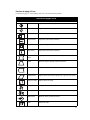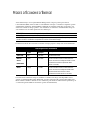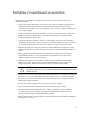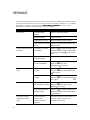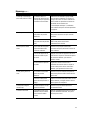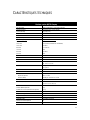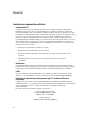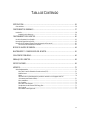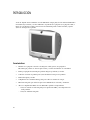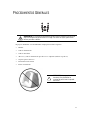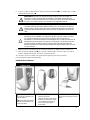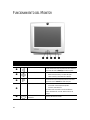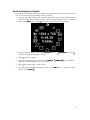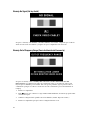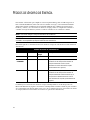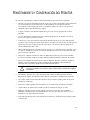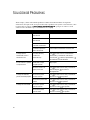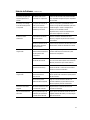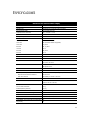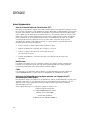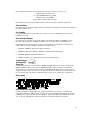A página está carregando...
A página está carregando...
A página está carregando...
A página está carregando...
A página está carregando...
A página está carregando...
A página está carregando...
A página está carregando...
A página está carregando...
A página está carregando...
A página está carregando...
A página está carregando...
A página está carregando...
A página está carregando...
A página está carregando...
A página está carregando...
A página está carregando...
A página está carregando...
A página está carregando...
A página está carregando...

19
Í
NDICE
INTRODUÇÃO............................................................................................................................20
Recursos......................................................................................................................................................... 20
INICIANDO.................................................................................................................................21
Instalação....................................................................................................................................................... 22
Instalação de Alto-falantes.......................................................................................................................23
COMO OPERAR SEU MONITOR..................................................................................................24
Como Usar Seu On-Screen Display..................................................................................................................25
Mensagem No Signal...................................................................................................................................... 26
Mensagem Out of Frequency Range................................................................................................................ 26
Funções On-Screen Display..................................................................................................................... 27
MODOS DE ECONOMIA DE ENERGIA..........................................................................................28
CUIDADOS E MANUTENÇÃO DO MONITOR.................................................................................29
RESOLUÇÃO DE PROBLEMAS....................................................................................................30
TRANSPORTE DO MONITOR......................................................................................................32
ESPECIFICAÇÕES......................................................................................................................33
APÊNDICE.................................................................................................................................34
Avisos sobre compatibilidade regulatória......................................................................................................... 34
Aviso do FCC (Federal Communications Commission)...............................................................................34
Modificações...........................................................................................................................................34
Cabos......................................................................................................................................................34
Declaração de Conformidade para produtos identificados com o logotipo
da FCC – somente para os Estados Unidos...............................................................................................34
Canadian Notice....................................................................................................................................... 35
Avis Canadien.......................................................................................................................................... 35
European Union Notice............................................................................................................................. 35
EPA Energy Star Compliance....................................................................................................................35
Japanese Notice......................................................................................................................................35
German Ergonomics Notice......................................................................................................................35

20
I
NTRODUÇÃO
Parabéns por adquirir o seu novo Monitor Colorido Compaq MV740 de fácil utilização. O MV740 é
um monitor estado da arte e de alto desempenho apresentando uma tela de 17 polegadas (15,9
pol/405,2 mm de área útil visível). O On-Screen Display permite ajustes rápidos e fáceis na imagem da
sua tela.
Recursos
• Monitor de 17-pol com uma grande tela visível de 15,9-pol/405,2 mm para a exibição
confortável de múltiplos aplicativos e documentos grandes
• Dot pitch .28mm para produzir imagens nítidas e claras.
• Controle de usuário na tela para ajustes fáceis na imagem exibida.
• Configuração fácil e rápida.
• Compatível com Energy Star para consumo reduzido de energia.
• Microfone integrado para todas suas aplicações de Internet, de telefonia e multimídia.
• Alto-falantes amplificados JBL Platinum Series anexados ou autônomos.
− Conector de entrada de áudio integrado para MP3 players e outros dispositivos de
áudio portáteis.
− Conector de fone de ouvido integrado.

21
I
NICIANDO
AVISO:
É altamente recomendado que DUAS pessoas retirem o monitor da sua caixa. Isso
ajudará a certificar que o monitor não seja derrubado. Uma queda do monitor pode causar
ferimentos ou pode danificar o monitor.
A embalagem do seu Monitor Colorido Compaq MV740 deve incluir o seguinte:
• Monitor
• Cabo de alimentação
• Cabo do microfone
• Alto-falantes e cabo de alimentação dos alto-falantes ou adaptador (alguns modelos)
• Bases dos alto-falantes
• Documentação do usuário
• Cartaz de configuração
ATENÇÃO:
Não posicione seu monitor
com a tela para baixo. Pode resultar
em danos nos controles do painel
frontal ou na tela de seu monitor.

22
Instalação
Antes de instalar seu monitor, coloque-o em um local adequado e bem ventilado próximo ao seu
computador, assegure-se que a alimentação de seu computador e outros periféricos está desligada e,
faça o seguinte:
1. Insira o cabo de alimentação do alto-falante 1 na parte traseira do alto-falante direito
. Insira o
conector do alto-falante esquerdo no soquete na parte traseira do alto-falante direito
.
2. Insira a outra ponta do cabo de alimentação do alto-falante 3
c
cc
c
na parte traseira do monitor
.
3. Conecte o conector verde limão do alto-falante direito 2 ao soquete de saída de áudio
na parte
traseira de seu computador.
4. Conecte a extremidade rosa do cabo do microfone no soquete de microfone
no painel traseiro
de seu monitor 3
b
bb
b
, então, conecte a outra extremidade do cabo no conector do microfone no
painel traseiro de seu computador 6.
5. Conecte o cabo de sinal do monitor da parte traseira do monitor no soquete azul na parte traseira
do computador 4. Aperte os parafusos na extremidade do conector.
IMPORTANTE:
Assegure-se que o cabo de sinal esteja alinhado com o conector de 15-pinos. Não force o
cabo no conector, senão o cabo de sinal poderá ser danificado.
(
Instruções de instalação continuam na próxima página.
)

23
6. Conecte o cabo de alimentação na parte traseira do monitor 3
a
aa
a
, então, conecte o cabo de
alimentação na tomada 5.
AVISO:
Para reduzir o risco de choque elétrico ou dano ao seu equipamento, não desligue o
recurso de aterramento do cabo de alimentação. Este equipamento é projetado para ser
conectado à uma tomada aterrada que seja de fácil acesso ao operador. O conector de
aterramento é um recurso de segurança importante.
AVISO:
Para sua segurança, certifique-se que a tomada na qual se está conectando o cabo de
alimentação seja de fácil acesso e esteja localizada o mais próximo possível do operador do
equipamento. Quando for necessário desconectar a alimentação do equipamento, desligue o
cabo de alimentação da tomada pegando no conector firmemente. Nunca puxe o cabo.
ATENÇÃO:
Para proteção de seu monitor bem como de seu computador, conecte todos os
cabos de alimentação de seu computador e dispositivos periféricos (monitor, impressora,
scanner e outros) em algum tipo de protetor de sobretensão como uma régua de alimentação
ou no-break. Nem todas as réguas de alimentação fornecem proteção de sobretensão, elas
devem estar rotuladas especificamente como tendo esta habilidade. Procure por fabricantes
que tenham uma Política de Troca por Dano para trocar seu equipamento caso a proteção de
sobretensão deles falhar.
7. Instale os alto-falantes usando um dos métodos descritos em “Instalação de Alto-falantes”.
8. Ligue seu monitor pressionando o botão de alimentação 7. Ligue os alto-falantes pressionando o
botão de alimentação ao lado do alto-falante direito.
Se necessário, ajuste os controles do painel frontal de acordo com suas preferências.
A instalação de seu monitor agora está completa.
Instalação de Alto-falantes
Conectores de Entrada do Fone
de ouvido/Áudio
Mecanismo Retrátil do Alto-falante Base do alto-falante
Insira o conector do fone de
ouvido (fones de ouvido não
inclusos) no fone de ouvido
Insira uma ponta do cabo de seu
dispositivo de áudio portátil (não
incluso) no alto-falante.
1.
Gire o botão giratório para cima para
prolongar o mecanismo dos ganchos
2.
Alinhe os ganchos com as aberturas
no monitor, então, gentilmente insira
os ganchos nas aberturas e deslize-os
para baixo para travá-los no lugar.
Insira a base do alto-falante na abertura
traseira de cada alto-falante.

24
C
OMO OPERAR
S
EU
M
ONITOR
Controles do Painel Frontal
Controle Função
1
Botão de Seleção
O botão de retrocesso (seta à esquerda) retrocede através das
opções de menu ou
diminui
os níveis de ajuste.
2
Botão de Seleção
•
Ativa On-Screen Display
•
Seleciona funções e ajustes
•
Sai dos menus e do On-Screen Display
3
Botão de avanço
O botão de avanço (seta à direita) avança através das opções
de menu ou
aumenta
os níveis de ajuste.
4
LED de alimentação
•
Luz Verde – indica que o monitor está ligado
•
Luz Amarela – indica modo Standby/Suspend
•
Luz Âmbar – indica modo de inatividade
Para obter mais informações sobre estados de alimentação,
consulte “Modos de Economia de Energia”.
5
Botão de alimentação
Liga e desliga o monitor.

25
Como Usar Seu On-Screen Display
O On-Screen Display (OSD) ajusta a imagem da tela baseado em suas preferências de visualização.
Para acessar o On-Screen Display, faça o seguinte:
1. Se seu monitor não estiver ligado, pressione o botão de alimentação para ligá-lo. (Para a
localização dos botões de controle do painel frontal, consulte “Controles do Painel Frontal” na
seção anterior).
2. Pressione o botão de
Seleção
Seleção Seleção
Seleção
para exibir o menu On-Screen Display.
3. Para selecionar uma função, pressione o botão de
Avanço
Avanço Avanço
Avanço
ou
Retrocesso
Retrocesso Retrocesso
Retrocesso
até que a função
esteja destacada.
4. Pressione
para escolher a função.
5. Uma janela de ajuste é exibida. Use o botão de
Avanço
Avanço Avanço
Avanço
ou
Retrocesso
Retrocesso Retrocesso
Retrocesso
para aumentar
(Avanço) ou diminuir (Retrocesso) o nível do ajuste.
6. Pressione
para salvar o novo ajuste.
7. Para sair do On-Screen Display, selecione o ícone
Sair
SairSair
Sair
, então pressione o botão de
Seleção
Seleção Seleção
Seleção
uma vez.

26
Mensagem No Signal
Se uma mensagem “NO SIGNAL” for exibida em seu monitor, certifique-se que seu cabo VGA está
adequadamente conectado e, assegure-se que seu computador esteja ligado.
Mensagem Out of Frequency Range
Se uma mensagem “OUT OF FREQUENCY RANGE” aparecer em sua tela, a resolução de seu vídeo
e/ou a taxa de renovação estão configuradas acima do que seu monitor pode suportar. Para corrigir este
problema, siga os passos abaixo ou contacte o distribuidor autorizado, revendedor ou assistência
técnica Compaq.
1. Reinicie seu computador.
2. Pressione
F6
F6F6
F6
antes que o Microsoft® Windows® se inicie para que você possa entrar em Modo de
Segurança.
3. Altere as configurações de seu monitor para as configurações suportadas (consulte
“Especificações”).
4. Reinicie seu computador para que as novas configurações tenham efeito.

27
Funções On-Screen Display
Seu menu On-Screen Display (OSD) acessa as seguintes funções:
Funções On-Screen Display
On-Screen Display Função
Contraste
Ajusta o contraste da tela
Brilho Ajusta o brilho da tela
Posição H. Desloca a tela para a direita ou para a esquerda
Tamanho H. Aumenta ou diminui a largura da tela
Posição V. Desloca a tela para cima ou para baixo
Tamanho V. Aumenta ou diminiu a altura da tela
Alfineteira Ajusta a parte côncava ou convexa da imagem
Trapezóide Ajusta as larguras superior e inferior da tela para torná-las
iguais.
Alfineteira. Regulagem Ajusta cada lado da Alfineteira
Paralelogramo Ajusta a inclinação dos lados da tela para a direita ou esquerda
Rotação Ajusta a inclinação da tela
Degauss Desmagnetiza a tela para reduzir impurezas de cor
Temp. Cor Ajusta a imagem para cores mais vibrantes
Reconfigurar Reconfigura o monitor para os valores padrões de fábrica
Sair Sai do menu OSD

28
M
ODOS DE
E
CONOMIA DE
E
NERGIA
Seu monitor foi projetado para atender as rígidas normas Energy Star da EPA (Agência de Proteção
Ambiental) necessárias para consumo reduzido de energia e para ser compatível com a Norma de Sinal
de Gerenciamento de Energia de Exibição VESA. Usando uma combinação de funções de hardware e
software, este recurso de economia de energia permite que seu computador controle o consumo de
energia de seu monitor e reduza o estado de alimentação de seu monitor quando não estiver em uso.
OBSERVAÇÃO:
O consumo de energia não inclui a alimentação dos alto-falantes.
IMPORTANTE:
O recurso de economia de energia de seu monitor funciona somente quando seu monitor
estiver ligado a um computador que também tenha recursos de economia de energia.
A tabela a seguir descreve os níveis de economia de energia em cada um dos quatro estados de
alimentação:
Estados de Gerenciamento de Energia
Estado Cor do LED Consumo de
Energia
Descrição
Ligado
Verde <100 watts Operação normal
STANDBY/
SUSPENSO
Amarela <15 watts Tela do monitor em branco Alta voltagem desligada.
Voltagem do aquecedor diminuída. Modo de
alimentação total retorna rapidamente
(aproximadamente 4 segundos).
INATIVIDADE
Âmbar <5 watts Tela do monitor em branco Alta voltagem desligada.
Voltagem do aquecedor desligada. Existe um breve
período de aquecimento antes de retornar ao modo
alimentação total (aproximadamente 15 segundos).
O utilitário de economia de energia com seus recursos de economia de energia estão disponíveis no
sistema operacional Microsoft® Windows® e alguns recursos estão disponíveis em DOS. Consulte o
guia de usuário de seu computador para obter instruções de configuração dos recursos de economia de
energia (também conhecidos como recursos de gerenciamento de energia).

29
C
UIDADOS E MANUTENÇÃO DO MONITOR
Para melhorar o desempenho e aumentar a vida útil do monitor, utilize as seguintes instruções:
• Não abra o gabinete do monitor e não tente consertar o produto. Ajuste somente os controles
mencionados nas instruções de operação. Se o monitor não estiver funcionando corretamente, ou
se ele caiu ou foi danificado, entre em contato com um distribuidor autorizado, revendedor ou com
a assistência técnica Compaq.
• Coloque o monitor a uma distância mínima de 76 mm (3 pol.) de paredes ou outras barreiras.
• Utilize somente uma fonte de alimentação e conexão apropriada para o monitor conforme indicado
na etiqueta na placa traseira.
• Ao conectar o monitor a uma tomada ou a uma extensão, certifique-se de que a amperagem total
dos produtos conectados à tomada não ultrapasse a amperagem atual da tomada e que a
amperagem total dos produtos conectados à extensão não ultrapasse a amperagem desta.
• Instale o monitor próximo a uma tomada que possa ser alcançada com facilidade. Desconecte o
monitor segurando o conector firmemente e puxando-o da tomada. Nunca desconecte o monitor
puxando o cabo.
• Desligue o monitor quando não for utilizá-lo. A expectativa de vida útil de um monitor pode ser
aumentada substancialmente utilizando um programa protetor de tela (screen saver) e desligando-o
quando não estiver em uso.
• Desconecte o monitor da tomada antes de limpá-lo. Não utilize limpadores líquidos ou em aerosol.
Utilize um pano úmido para a limpeza. Se houver necessidade de uma limpeza adicional na tela,
utilize um produto para limpeza de tela CRT anti-estático.
ATENÇÃO:
Não utilize benzina, thinner, amônia ou qualquer substância volátil para limpar o
monitor ou a tela. Essas substâncias químicas podem danificar o acabamento do gabinete
e a tela.
• O gabinete contém ranhuras e aberturas para ventilação. Essas aberturas não podem ser bloqueadas
ou cobertas. Nunca insira nenhum tipo de objeto nas ranhuras ou outras aberturas do gabinete.
• Não coloque plantas sobre o monitor. Água ou terra da planta podem entrar nos orifícios.
• Não deixe o monitor cair e não o coloque sobre superfícies instáveis.
• Não coloque nada sobre o cabo de alimentação. Não pise no cabo de alimentação.
• Mantenha o monitor em um local ventilado, sem calor, umidade ou iluminação excessivos.
Mantenha o monitor afastado de transformadores de alta capacidade, motores elétricos e outros
dispositivos com campos magnéticos fortes.
• Em um sistema com dois monitores, coloque-os o mais afastados possível entre si, para reduzir a
interferência entre eles.

30
R
ESOLUÇÃO DE PROBLEMAS
Você pode economizar tempo e dinheiro resolvendo problemas comuns no monitor através destas
soluções simples e de fácil aplicação. Se não conseguir resolver o problema utilizando estas soluções,
visite o site da Compaq no endereço
www.compaq.com/athome
www.compaq.com/athomewww.compaq.com/athome
www.compaq.com/athome
ou entre em contato com o
distribuidor autorizado, revendedor ou com a assistência técnica Compaq.
Problema Possível Causa Solução
Tela em branco Cabo de alimentação
desconectado
Conecte o cabo de alimentação
Chave liga/desliga desligada Ligue a alimentação
Cabo de sinal conectado
incorretamente
Conecte o cabo de sinal corretamente
Utilitário de tela em branco
ativo
Pressione qualquer tecla do teclado ou mova o
mouse
A imagem parece borrada,
indefinida ou muito escura
Brilho e contraste muito
baixos
Pressione para acessar o OSD (On-Screen
Display) e selecione o ícone de brilho e/ou o
contraste para ajustar os níveis desejados*
Cor anormal Deve existir um objeto
magnético próximo
Afaste o objeto
O monitor foi movido ou caiu Pressione para acessar o OSD, e selecione
Degaus para ativar*
Imagem muito grande ou
muito pequena
A largura horizontal pode
precisar de ajuste
Pressione para acessar o OSD e selecione
Tamanho H. para ajustar*
A altura vertical pode precisar
de ajuste
Pressione para acessar o OSD e selecione
Tamanho V.
para ajustar*
Imagem não centralizada A posição horizontal precisa
de ajuste
Pressione para acessar o OSD e selecione
Posição H. para ajustar*
A posição vertical precisa de
ajuste
Pressione para acessar o OSD e selecione
Posição V. para ajustar*
“No Signal” é exibido na tela O cabo de sinal do monitor
não está conectado ao
computador
Conecte o cabo de sinal de 15 pinos no computador
Certifique-se de que o computador esteja ligado.
*Consulte a seção “Como Usar o On-Screen Display” para obter instruções detalhadas. (
continuação
)

31
Resolução de problemas
(
continuação
)
Problema Possível Causa Solução
“Out of Range” é exibido na
tela
A resolução de vídeo e/ou
taxa de renovação estão com
uma definição mais alta que a
suportada pelo monitor
Reinicie o computador, pressione
F6
antes que o
Microsoft Windows inicie o carregamento, para entrar
em Modo de Segurança. Altere as configurações para
uma configuração suportada (consulte
“Especificações”). Reinicie seu computador para que
as novas configurações tenham efeito.
Sem alimentação no alto-
falante
O conector do alto-falante
pode ter desconectado
Verifique todas as conexões de alimentação do alto-
falante e certifique-se de que estão bem conectadas
O botão liga/desliga do lado
direito do alto-falante pode
estar desligado
Pressione o botão liga/desliga do lado direito do alto-
falante da direita; o indicador no botão deve acender
Sem som dos alto-falantes O plugue de áudio do alto-
falante deve ter desconectado
da parte de trás do
computador
Verifique se a tomada de entrada de áudio (conector
verde-limão) está conectada na parte de trás do
computador
O botão Mute (emudecer) do
teclado deve estar ativado
Pressione o botão Mute no teclado ou clique no ícone
do alto-falante, localizado na área de trabalho do
Windows e desmarque “Mute”
O nível de volume pode estar
muito baixo
Aumente o nível de volume utilizando o controle de
volume no teclado ou clicando no ícone de alto-
falante na área de trabalho do Windows e
aumentando o volume
Sem som do alto-falante da
esquerda
O alto-falante da esquerda
pode estar desconectado
Verifique se a conexão do alto-falante da esquerda
está ligada na parte de trás do alto-falante da direita
O balanço do alto-falante da
esquerda pode precisar de
ajuste
Clique no ícone de alto-falante na área de trabalho do
Windows e ajuste o balanço Esquerda-Direita
O microfone integrado não
funciona
O cabo do microfone não está
conectado corretamente
Verifique se o cabo do microfone está conectado
corretamente
Monitor superaquecido Não há espaço suficiente
para ventilação
Deixe no mínimo 76 mm (3 pol.) de espaço para
ventilação em torno do monitor e não coloque objetos
sobre ele

32
T
RANSPORTE DO MONITOR
AVISO:
É altamente recomendado que DUAS pessoas retirem o monitor da sua caixa. Isso
ajudará a certificar que o monitor não seja derrubado. Uma queda do monitor pode causar
ferimentos ou pode danificar o monitor.
Caso seja necessário transportar o monitor, guarde a embalagem original.
Se houver necessidade de remover a base para transporte ou consertos, consulte as instruções e a figura
abaixo, para removê-la corretamente.
1. Solte a lingüeta e deslize a base na direção da parte posterior do monitor.
2. Levante a base, removendo-a do monitor.

33
E
SPECIFICAÇÕES
Monitor Colorido Compaq Série MV740
Tipo de monitor Colorido, multi-freqüencial, controles digitais
Tubo de imagem Tela plana de 17 polegadas, polida ou anti-reflexo
Área de imagem visível 405,2 mm (15,9”)
Temperatura de operação 10
°
C – 30
°
C (50
°
F – 86
°
F)
Umidade relativa 20% – 80%
Dot Pitch .28mm
Resoluções de vídeo
1280 x 1024
1024 x 768
1024 x 768
800 x 600
720 x 400
640 x 480
640 x 400
Taxas de renovação
60 Hz (resolução máxima)
85 Hz (resolução máxima sem oscilação)
75 e 60 Hz
85, 75 e 60 Hz
70 Hz
85 e 60 Hz
70 Hz
Impedância de entrada 75 ± 3 % Ohms
Freqüência horizontal 31,5 kHz -70 kHz
Freqüência vertical 50 Hz – 120 Hz
Fonte de alimentação universal 90 -132 V, 50 – 60 Hz
190 – 265 V, 50 – 60 Hz
Corrente de influxo 30 amps @ 120 V
60 amps @ 220 V
Potência máxima <100 watts
Cabo de sinal D-sub miniatura de 15 pinos
Alto-falantes (alguns modelos)
Freqüência de resposta do alto-falante
Wattagem do alto-falante
Anexável, amplificado, JBL Platinum Series
100 Hz – 20 kHz
3W RMS por canal máx. a 10% THD
Microfone Integrado
Dimensões (CxLxA) fora da embalagem 16,4" x 17,8" x 17,7"
(416 mm x 451 mm x 449 mm)
Peso
Somente monitor fora da embalagem
Embalado na caixa (monitor e alto-falantes)
17 kg (37,5 lb.)
21,5 kg (47,40 lb.)
Gerenciamento de energia Sim
Compatível com Energy Star Sim
Compatível com MPRII Sim (alguns modelos)
Compatível com TCO99 Sim (alguns modelos)
Compatível com CE da Comunidade européia Sim
Plug and Play Sim

34
A
PÊNDICE
Avisos sobre compatibilidade regulatória
Aviso do FCC (Federal Communications Commission)
Este equipamento foi testado e está em conformidade com os limites para dispositivo digital da classe
B, de acordo com a Parte 15 das Regras do FCC. Esses limites são fixados para oferecer uma proteção
razoável contra interferência prejudicial em uma instalação residencial. Este equipamento gera, utiliza
e pode irradiar energia de rádio-freqüência e, se não for instalado e utilizado de acordo com as
instruções, pode provocar interferência prejudicial em comunicações de rádio. Entretanto, não há
garantia de que a interferência não ocorrerá em uma determinada instalação. Se este equipamento
provocar interferência na recepção de rádio ou televisão, o que pode ser determinado desligando e
ligando o equipamento, o usuário deve tentar corrigir a interferência, procedendo de uma ou mais das
seguintes formas:
• Reorientar ou reposicionar a antena receptora
• Aumentar o espaço entre o equipamento e o receptor
• Conectar o equipamento em uma tomada ou em um circuito diferente do receptor
• Consultar o revendedor ou um técnico experiente em rádio ou televisão para obter ajuda
Modificações
A FCC exige que o usuário seja avisado que qualquer alteração ou modificação neste dispositivo que
não seja aprovada pela Compaq Computer Corporation pode anular a autoridade do usuário para
operação do equipamento.
Cabos
As conexões neste dispositivo devem ser feitas com cabos blindados com capas de conector RFI/EMI,
para manter a conformidade com as Regras e Regulamentos da FCC.
Declaração de Conformidade para produtos identificados com o logotipo da FCC – somente
para os Estados Unidos
Este dispositivo está em conformidade com a Parte 15 das Regras da FCC. Sua operação está sujeita às
duas condições a seguir: (1) este dispositivo não deve causar interferência prejudicial, e (2) este
dispositivo deve aceitar qualquer interferência recebida, inclusive interferência que possa causar
operação indesejada.
Para dúvidas relativas ao seu produto, entre em contato com:
Compaq Computer Corporation
P. O. Box 692000, Mail Stop 530113
Houston, Texas 77269-2000
Ou, ligue para (U.S.A.)
1-800-652-6672 (1-800-OK COMPAQ)
A página está carregando...
A página está carregando...
A página está carregando...
A página está carregando...
A página está carregando...
A página está carregando...
A página está carregando...
A página está carregando...
A página está carregando...
A página está carregando...
A página está carregando...
A página está carregando...
A página está carregando...
A página está carregando...
A página está carregando...
A página está carregando...
A página está carregando...
A página está carregando...
A página está carregando...
A página está carregando...
A página está carregando...
A página está carregando...
A página está carregando...
A página está carregando...
A página está carregando...
A página está carregando...
A página está carregando...
A página está carregando...
A página está carregando...
A página está carregando...
A página está carregando...
A página está carregando...
A página está carregando...
A página está carregando...
A página está carregando...
A página está carregando...
A página está carregando...
-
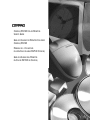 1
1
-
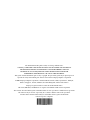 2
2
-
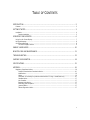 3
3
-
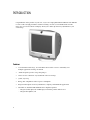 4
4
-
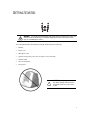 5
5
-
 6
6
-
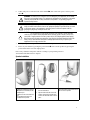 7
7
-
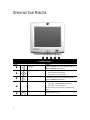 8
8
-
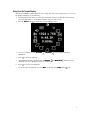 9
9
-
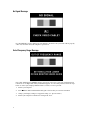 10
10
-
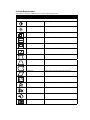 11
11
-
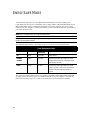 12
12
-
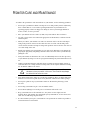 13
13
-
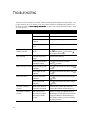 14
14
-
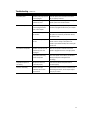 15
15
-
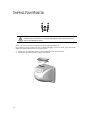 16
16
-
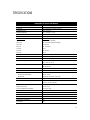 17
17
-
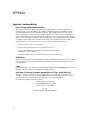 18
18
-
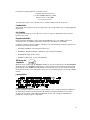 19
19
-
 20
20
-
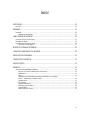 21
21
-
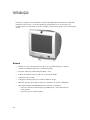 22
22
-
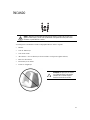 23
23
-
 24
24
-
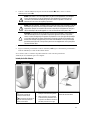 25
25
-
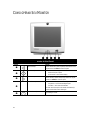 26
26
-
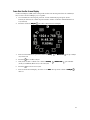 27
27
-
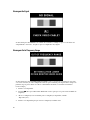 28
28
-
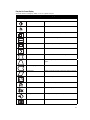 29
29
-
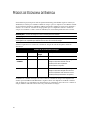 30
30
-
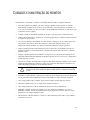 31
31
-
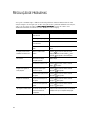 32
32
-
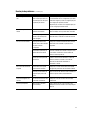 33
33
-
 34
34
-
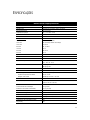 35
35
-
 36
36
-
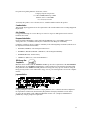 37
37
-
 38
38
-
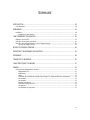 39
39
-
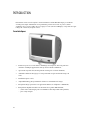 40
40
-
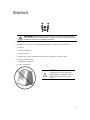 41
41
-
 42
42
-
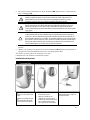 43
43
-
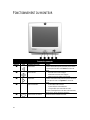 44
44
-
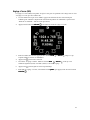 45
45
-
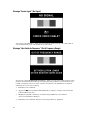 46
46
-
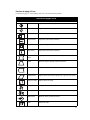 47
47
-
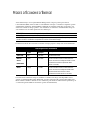 48
48
-
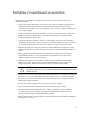 49
49
-
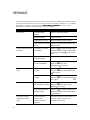 50
50
-
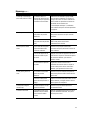 51
51
-
 52
52
-
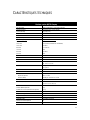 53
53
-
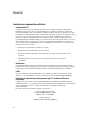 54
54
-
 55
55
-
 56
56
-
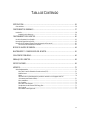 57
57
-
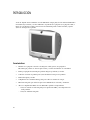 58
58
-
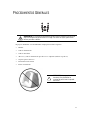 59
59
-
 60
60
-
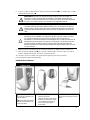 61
61
-
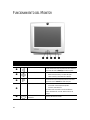 62
62
-
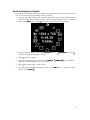 63
63
-
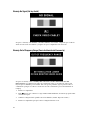 64
64
-
 65
65
-
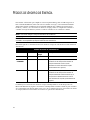 66
66
-
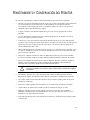 67
67
-
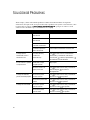 68
68
-
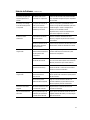 69
69
-
 70
70
-
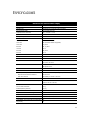 71
71
-
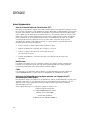 72
72
-
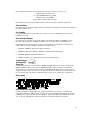 73
73
Compaq 740 Manual do usuário
- Categoria
- TVs
- Tipo
- Manual do usuário
em outras línguas
- español: Compaq 740 Manual de usuario
- français: Compaq 740 Manuel utilisateur
- English: Compaq 740 User manual
Artigos relacionados
-
Compaq MV 540 Guia de usuario
-
Compaq MV 540 Manual do usuário
-
Compaq FP745A Manual do usuário
-
Compaq FP745A Manual do usuário
-
Compaq MV 540 Manual do usuário
-
Compaq 5017 - TFT - 15" LCD Monitor Manual do usuário
-
Compaq 5700 Series Manual do usuário
-
Compaq 5700 Manual do usuário
-
Compaq Presario S0000 Series Quick Setup
-
Compaq FP15 Manual do usuário